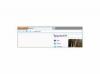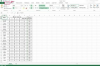Программа для работы с электронными таблицами Excel позволяет пользователям создавать электронные таблицы с данными и преобразовывать эти электронные таблицы в диаграммы и графики для упрощения сравнения данных. Excel предлагает ряд различных типов диаграмм, включая гистограммы, линейные диаграммы, столбчатые диаграммы и круговые диаграммы. При желании вы можете комбинировать эти разные типы графиков для создания гибридной диаграммы.
Шаг 1
Запустите Excel. Щелкните вкладку «Файл» и выберите пункт «Создать» в меню «Файл», чтобы создать новую электронную таблицу Excel.
Видео дня
Шаг 2
Введите данные для графика в ячейки. Введите данные, которые должны отображаться на гистограмме, в одну строку, а данные, которые должны отображаться на линейной диаграмме, в совершенно отдельную строку. Каждый фрагмент данных необходимо вводить в отдельную ячейку. Для гистограммы каждая ячейка станет отдельной полосой. Для линейного графика каждая ячейка будет представлять определенную точку на линии.
Шаг 3
Щелкните первую ячейку с данными (верхний левый угол) и перетащите курсор мыши к последней ячейке, содержащей данные (нижний правый угол), чтобы выделить все ячейки, содержащие данные.
Шаг 4
Щелкните вкладку «Вставка», а затем параметр «Панель» под заголовком «Диаграммы». Чтобы преобразовать данные в столбчатую диаграмму, выберите параметр «Столбчатая диаграмма» в меню «Гистограмма». По умолчанию данные, введенные в первую строку, отображаются в виде синей полосы, а данные, введенные во второй строке, отображаются в виде красной полосы.
Шаг 5
Щелкните серию данных, которую вы хотите изменить на линейную часть графика (например, красную полосу). Щелкните вкладку «Дизайн», а затем параметр «Изменить тип диаграммы» под заголовком «Тип». Щелкните параметр «Линия» и выберите тип линейной диаграммы, которую вы хотите использовать, в меню «Линия». Выбранный вами ряд данных теперь будет преобразован в линейную диаграмму, в которой вы увидите гистограмму и линейный график.